
CAD也疯狂
前不久,有个网友私信小编,说是CAD中遇到了同一个尺寸用不同的样式标注的数值不一样。于是我看了一下他的图。
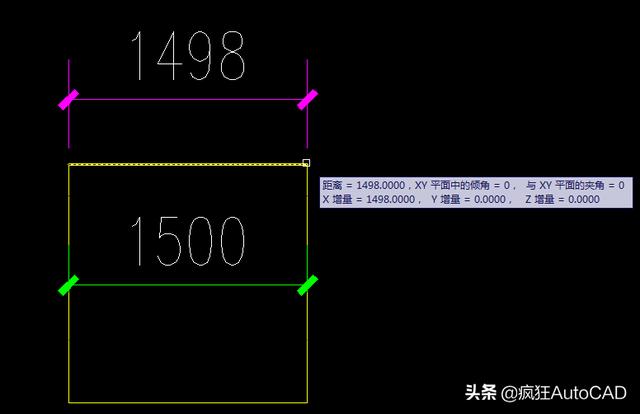
如图
大家看图可能已经发现了,图形的实际尺寸是1498,换了样式标注后却是1500,那就是样式出现了问题了。样式里设置标注的精度、修改了标注样式的舍入值、设置了标注的测量单位比例等都会引起同一个尺寸用不同的样式标注的数值不一样,下面来逐一讲解。
一、设置标注的精度
也就是我们常说的四舍五入。我们可以根据自身的需要来设置标注的尺寸精确到小数点后几位,只要标注尺寸不是整数,标注样式的精度不同,显示的值也就会不一样。
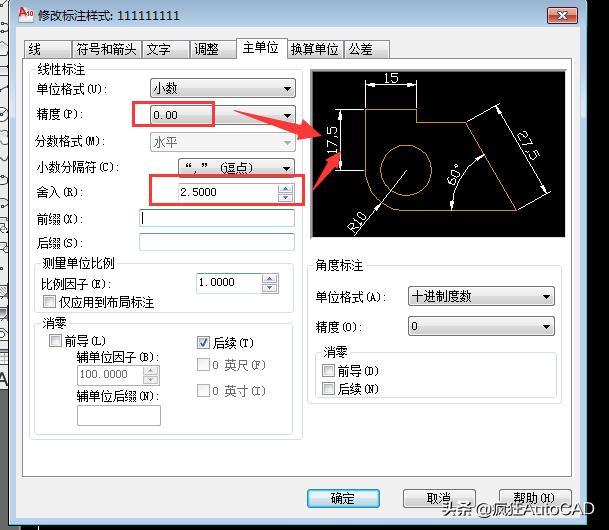
原图
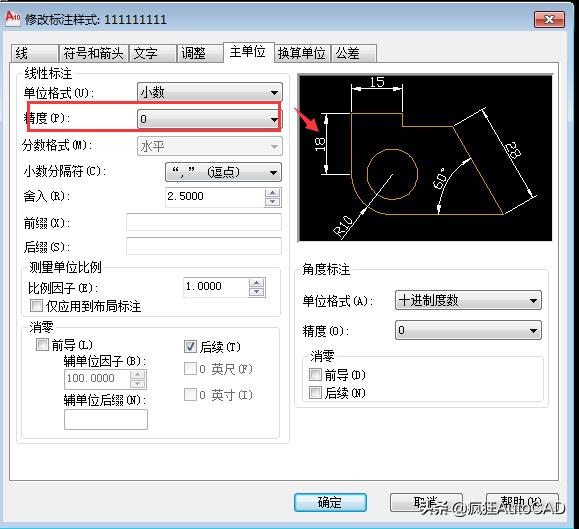
只要标注尺寸不是整数,标注样式的精度不同,显示的值也就会不一样。
如图我们将舍入值设置成2.5,如果此时将精度设置为0的话,标注也会发生变化,原图中样例尺寸显示为17.5的变成18。
二、修改了标注样式的舍入值
也就是上面的舍入值2.5,舍入值也类似于四舍五入,不一样的是这个舍入值的设置可以更随意的,可以是2.5、3、3.5、5等任意数值,设置好舍入值后,标注的测量值就会按照四舍五入的原则变成舍入值的倍数。
一般需要设置舍入值的情况是因为图纸绘制不精确,有较小的误差,希望直接就能标注出我们需要的值。比如私信小编这位网友,他的图纸中图形测量的实际尺寸就是1498,但是标注的时候尺寸就是1500,于是画图的人就将舍入值设置成5。
当然,小编是不建议这样做,这样做在后期会带来很多不必要的麻烦,还是老老实实按照实际尺寸来标注。
三、设置了标注的测量单位比例
还有一种情况:两种标注样式的测量单位比例不同,标注出来的数值也会不同。当图形不是按照1:1绘制的时候,标注样式就需要设置测量单位比例,这样可以保证标注出来的尺寸是图形的实际尺寸。所以如果遇到两个标注样式的数值呈一定的倍数关系,可以打开标注样式对话框看一下“测量单位比例”设置是否不同。
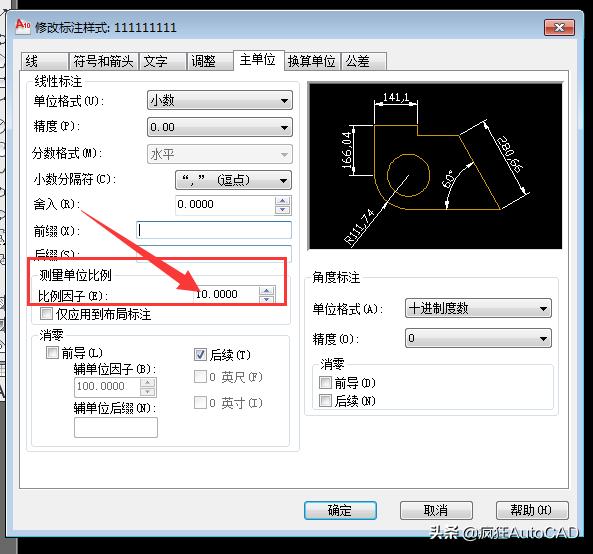
所以如果遇到两个标注样式的数值呈一定的倍数关系,可以打开标注样式对话框看一下“测量单位比例”设置是否
四、检查布局空间标注是否关联
这个是标注样式无关,当在图纸空间标注模型空间图形时,如果用选择对象或者捕捉点的方式来标注,标注会自动与图形关联,标注同时会自动根据视口比例来设置测量单位比例(线性比例),如果选择对象或捕捉点,标注不与模型空间的图形关联,标注就不会设置测量单位比例。
解决方法:想让布局中关联或不关联的标注的测量比例一致,可以在标注样式对话框里设置测量单位比例时勾选“仅应用到布局”。
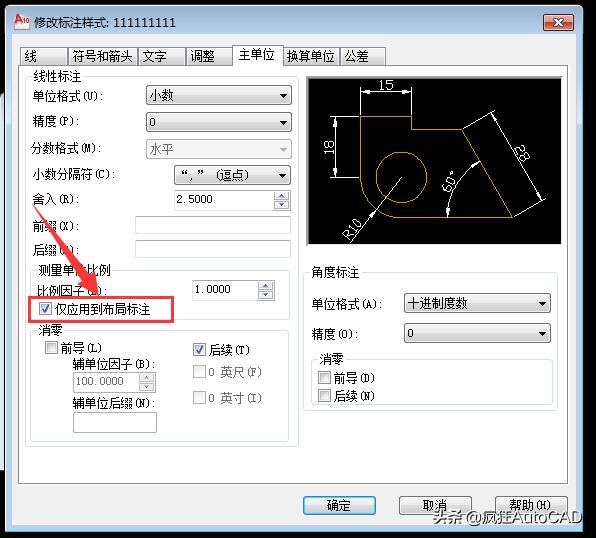
设置测量单位比例时勾选“仅应用到布局”。
还有一种情况就是手动修改了标注值,也就是我们说的“作假”,低版本输入一个ED后是可以编辑标注的。
好了,上面结了几种为什么CAD中同一个尺寸用不同的样式标注的数值不一样的情况,如果你有其他情况,欢迎留言和大家一起分享。希望关键时刻能帮到大家。本期的技巧就分享到这了,如果你有其它更好的方法和技巧,欢迎留言、转发和大家一起分享哦,谢谢关注!

下期再见







 当CAD中同一尺寸使用不同样式标注时,数值出现差异。问题可能源于标注精度设置、舍入值更改、测量单位比例设定或布局空间标注关联性。调整这些设置可确保标注准确性。
当CAD中同一尺寸使用不同样式标注时,数值出现差异。问题可能源于标注精度设置、舍入值更改、测量单位比例设定或布局空间标注关联性。调整这些设置可确保标注准确性。

















 被折叠的 条评论
为什么被折叠?
被折叠的 条评论
为什么被折叠?








